先全选表格,然后再单击鼠标右键,在下拉菜单中选择【表格属性】,然后在弹出的窗口中点击【单元格】,把【垂直对齐方式】设置为【居中】,最后点击【确定】即可完成
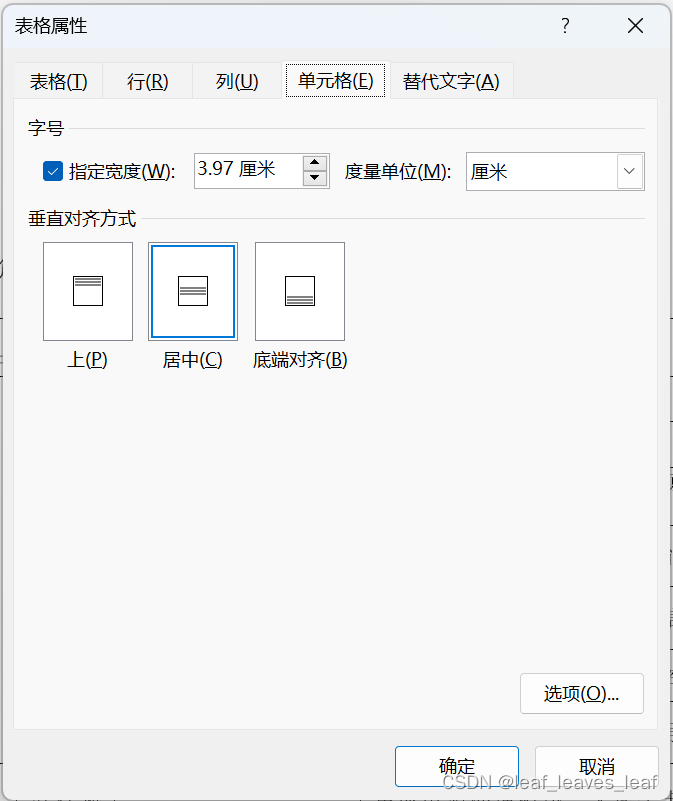
先全选表格,然后再单击鼠标右键,在下拉菜单中选择【表格属性】,然后在弹出的窗口中点击【单元格】,把【垂直对齐方式】设置为【居中】,最后点击【确定】即可完成
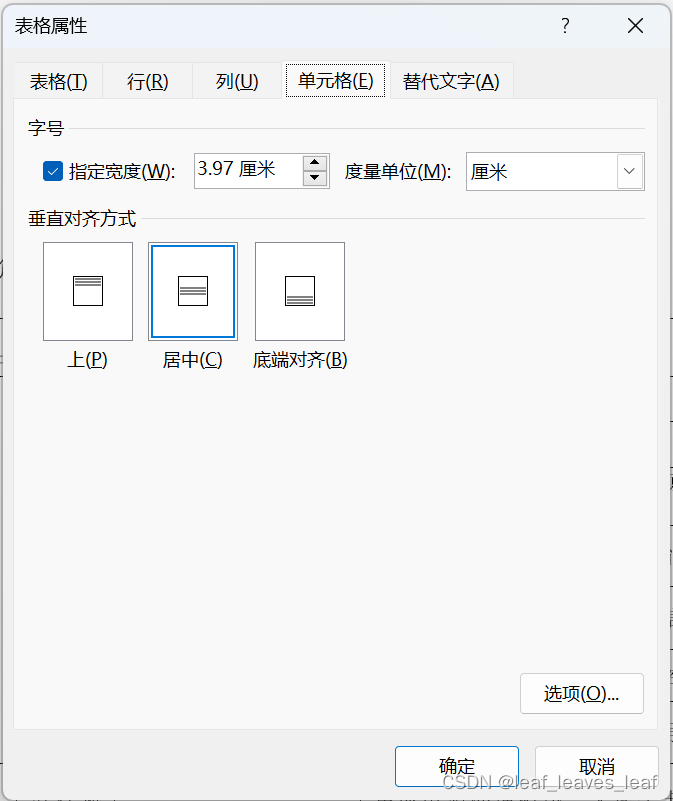
 5786
5786
 2万+
2万+
 561
561











 被折叠的 条评论
为什么被折叠?
被折叠的 条评论
为什么被折叠?


